
Con las cámaras integradas en los móviles, los videos están a la mano de cualquier persona y por eso se han vuelto populares en las redes sociales, sin embargo, no todos están editados y presentados como todo un profesional.
En este tutorial te enseñamos cómo hacerlo desde Google Fotos
En Google Fotos, puedes editar tus videos con efectos especiales, filtros y mucho más desde tu dispositivo móvil.
Requisitos
1. Descarga e instala la app de Google Fotos.
2. Algunas funciones de edición de video, como recortar, enderezar y los filtros, solo están disponibles en dispositivos Android con al menos 2 GB de RAM y Android 6.0 o versiones posteriores.
3. Otras funciones de edición de video, como cortar y rotar, aún están disponibles en dispositivos Android con al menos 512 MB de RAM.
TE PUEDE INTERESAR: ¿Cómo saber si tu pareja está suscrita a Only Fans?
Cómo cortar un video, silenciarlo, estabilizar o exportar una imagen estática de él
1. Abre el video que quieras editar.
2. Presiona Editar o Recortar.
3. Para cortar el video y cambiar su duración: Presiona y arrastra los controladores de corte a fin de seleccionar la parte del video que quieras conservar.
4. Para guardar una copia del video con los cambios que hiciste, presiona Guardar copia en la esquina inferior derecha.
5. Para silenciar el video: Presiona la bocina,
6. Para estabilizar el video: Presiona el ícono de video.
Para exportar un fotograma del video: Presiona Exportar fotograma.
Cómo recortar o rotar un video
1. Abre el video que quieras editar.
2. Presiona Editar y, luego, Recortar.
3. Para recortar el video con una relación de aspecto diferente, como un cuadrado, presiona Relación de aspecto.
4. Para cambiar la perspectiva del video, sigue estos pasos:
5. Presiona Transformar.
6. Arrastra los puntos para modificar los bordes del video o presiona Auto.
7. Para rotar una foto a 90 grados, presiona Rotar.
8. Si quieres hacer ajustes menores para enderezar el video, usa el dial que aparece arriba de Rotar.
9. Para enderezar la foto automáticamente, presione Auto.
Nota: La disponibilidad de la función para enderezar automáticamente depende del video.
10. Para guardar una copia del video con los cambios que hiciste, presiona Guardar copia en la esquina inferior derecha.
También puedes agregarles filtros e incluso colocar textos para reforzar el contenido de tu video, con esto se verá una producción más elaborada y de seguro será captador de buenos comentarios y reacciones de tus seguidores.

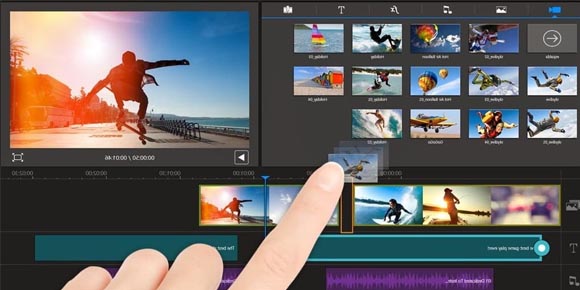
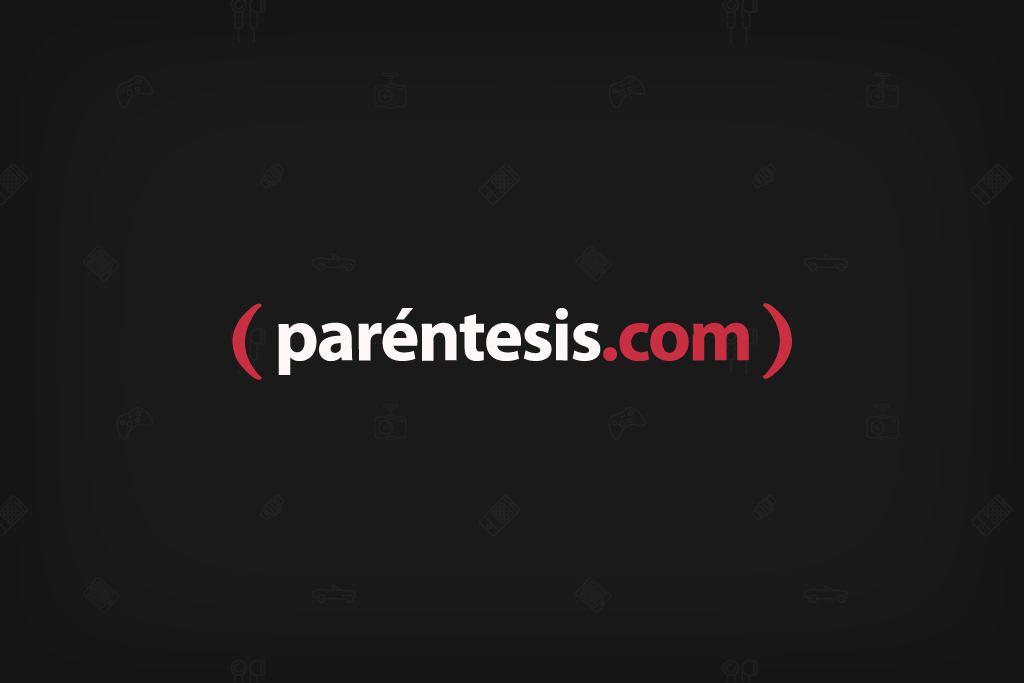.jpg)
